
Wie behebe ich das Problem, dass Logitech-Lautsprecher nicht funktionieren ? Ich bin in den letzten Tagen damit beschäftigt und suche nach Lösungen, um es zu beheben.
Beim Versuch, Lautsprecher auf meinem Windows 10-PC zu verwenden, erhalte ich die Fehlermeldung, dass Logitech-Lautsprecher nicht unter Windows 10 funktionieren.
Das ist wirklich sehr ärgerlich und wenn Sie auch mit diesem Fehler konfrontiert sind, dann lernen Sie hier die getesteten Lösungen kennen, die das Problem mit den Lautsprechern mit Sicherheit beheben.
Lesen Sie also den Artikel weiter und probieren Sie die angegebenen Lösungen entsprechend aus. Aber zuerst erfahren Sie, warum das Problem mit den Logitech-Lautsprechern nicht funktioniert .
Warum funktionieren meine Logitech-Lautsprecher nicht unter Windows 10?
Ähnlich wie beim HDMI-Audioproblem, das aus unbekannten Gründen manchmal keinen Ton hat, werden Sie auch beim Logitech-Lautsprecher plötzlich Probleme beim Arbeiten feststellen. Dies sind einige der Ursachen, die Sie überprüfen sollten, wenn die Fehlerbehebung bei Logitech-Lautsprechern nicht mehr funktioniert .
- Die Abtastrate der Lautsprecher ist zu niedrig eingestellt — Wenn die Abtastrate der Lautsprecher zu niedrig eingestellt ist, funktioniert es möglicherweise überhaupt nicht oder erzeugt eine schlechte Audioqualität.
- Audioverbesserungen sind deaktiviert — In einigen Fällen sind Audioverbesserungen erforderlich, damit Ihre Lautsprecher richtig funktionieren.
- Apps haben jetzt die vollständige Kontrolle über Ihre Lautsprecher – Wenn eine App dies tut, können andere Apps Ihre Lautsprecher nicht effektiv nutzen und sie funktioniert nicht. Stellen Sie sicher, dass dies deaktiviert ist.
- Nicht zuletzt können fehlerhafte oder veraltete Audiotreiber die Ursache des Problems sein, ersetzen Sie diese daher so schnell wie möglich.
Wie behebt man Logitech-Lautsprecher, die unter Windows 10 nicht funktionieren?
Fix 1 – Überprüfen Sie die Hardware Ihrer Logitech-Lautsprecher
Stellen Sie in erster Linie sicher, dass Ihr Logitech-Lautsprecher physisch nicht in Ordnung ist, der dazu führen könnte, dass er unter Windows 10 nicht mehr funktioniert.
- Stellen Sie sicher, dass Sie Ihren Computer an den richtigen Anschluss angeschlossen haben.
- Versuchen Sie, Ihren Lautsprecher an einen anderen Computer anzuschließen, um zu sehen, ob er funktioniert.
Wenn nicht, ist Ihr Logitech-Lautsprecher defekt und Sie müssen einen Ersatz kaufen.
Wenn der Lautsprecher auf einem anderen PC nicht mehr funktioniert, liegt das Problem am Computer und nicht am Lautsprecher. In diesem Fall müssen Sie nach weiteren Optionen suchen.
Fix 2 – Machen Sie den Logitech-Lautsprecher zu Ihrem Standardlautsprecher
Der Logitech-Lautsprecher funktioniert höchstwahrscheinlich nicht unter Windows 10, wenn die Standardeinstellungen für den Lautsprecher nicht konfiguriert wurden.
Stellen Sie es als Standard ein, um das Problem mit dem nicht funktionierenden Lautsprecher zu lösen.
- Geben Sie Ton in das Suchfeld ein und drücken Sie zur Eingabe die Eingabetaste.
- Wählen Sie im Lautsprechermenü die Option Standard festlegen.
- Gehen Sie zu den Eigenschaften des Lautsprechers (Standardgerät), indem Sie mit der rechten Maustaste darauf klicken.
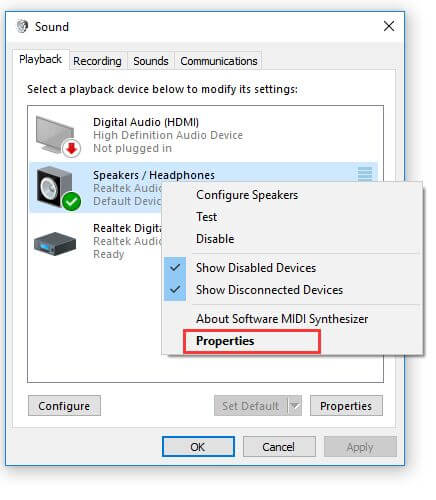
- Wählen Sie Alle Soundeffekte deaktivieren aus dem Menü Verbesserung in den Eigenschaften.
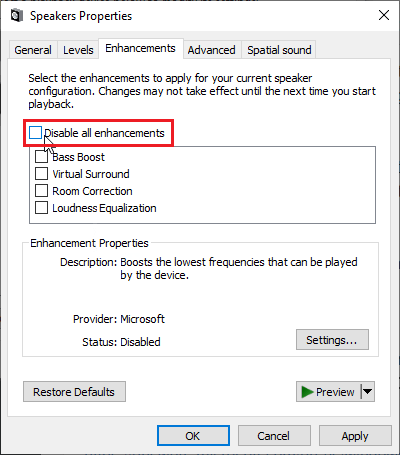
- Klicken Sie dann auf OK, um Ihre Änderungen beizubehalten.
Das Problem, dass Logitech-Lautsprecher unter Windows 10 nicht funktionieren, wurde jetzt behoben. Danach können Sie versuchen, den Startsound Ihres Computers einzuschalten.
Fix 3 – Installieren Sie die neueste Version des Logitech-Lautsprechertreibers
Nachdem die oben genannten Methoden bei der Behebung des Fehlers “Lautsprecher funktioniert nicht” unter Windows 10 wirkungslos waren, sollten Sie sich mit den Treiberschwierigkeiten von Windows 10 befassen.
Sie sollten den Logitech-Lautsprechertreiber aktualisieren, um festzustellen, ob der neue Treiber die Funktionalität des Logitech-Lautsprechers wiederherstellen kann.
Es wird empfohlen, Driver Updater zu verwenden, um den neuesten Logitech-Lautsprechertreiber-Download für Windows 10 abzuschließen. Laden Sie einfach das Tool herunter und installieren Sie es. Dadurch werden die veralteten, beschädigten oder beschädigten Treiber unter Windows 10 gescannt und aktualisiert.
Der kaputte Logitech-Lautsprecher wäre mit dem neuesten und passenden Lautsprechertreiber kein Problem mehr.
Holen Driver Updater zu Aktualisieren Logitech Sprecher Treiber Automatisch
Fix 4 – Nach neuesten Updates suchen
Sie können auch ein Systemupdate durchführen. Sie können die Updates von Microsoft mit neuen Funktionen installieren.
Laut Benutzerfeedback kann das Update möglicherweise bei der Reparatur des Lautsprechers helfen. Unter Windows 10 gibt es kein Antwortproblem. Wenn Sie die Tonprobleme beheben möchten, suchen Sie nach dem neuesten Windows 10-Update und installieren Sie es.
- Wählen Sie im Startmenü Start > Einstellungen > Update & Sicherheit .

- Wählen Sie Nach Updates suchen aus dem Windows Update-Menü.

Fix 5 – Audioverbesserungen verfügbar machen
Alle Verbesserungen können für ein bestimmtes Wiedergabegerät deaktiviert werden. Daher wird es unmöglich, Logitech-Lautsprecher richtig zu verwenden, und sie können möglicherweise vollständig ausfallen. Stellen Sie sicher, dass die Verbesserungen im Eigenschaftenfenster Ihres Lautsprechers aktiviert sind.
- Klicken Sie mit der rechten Maustaste auf das Lautstärkesymbol in der unteren rechten Ecke Ihres Bildschirms und wählen Sie Sounds. Eine andere Alternative besteht darin, zur Systemsteuerung Ihres Computers zu gehen und die Option Anzeigen nach auf Große Symbole einzustellen . Suchen Sie dann die Option Sounds und klicken Sie darauf , um das gleiche Fenster zu öffnen.
- Wechseln Sie in dem soeben erschienenen Fenster Sounds auf die Registerkarte Wiedergabe . Aktivieren Sie die Upgrades.
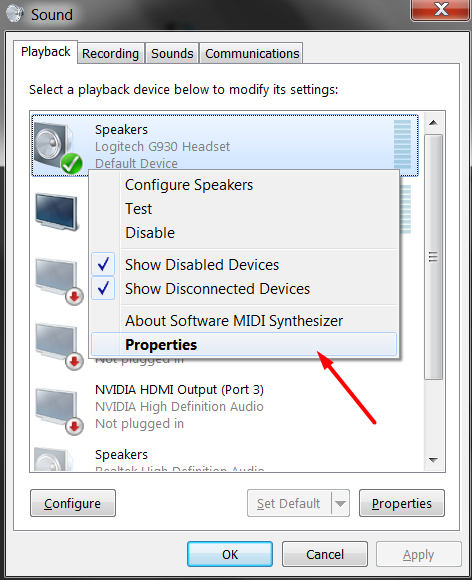
- Klicken Sie mit der rechten Maustaste auf Ihr Gerät und wählen Sie Eigenschaften aus dem Dropdown-Menü. Wechseln Sie im Eigenschaftenfenster zur Registerkarte Erweiterungen und deaktivieren Sie das Kontrollkästchen neben der Option Alle Erweiterungen deaktivieren . Überprüfen Sie, ob Ihre Logitech-Lautsprecher jetzt funktionieren, indem Sie die OK-Taste drücken.
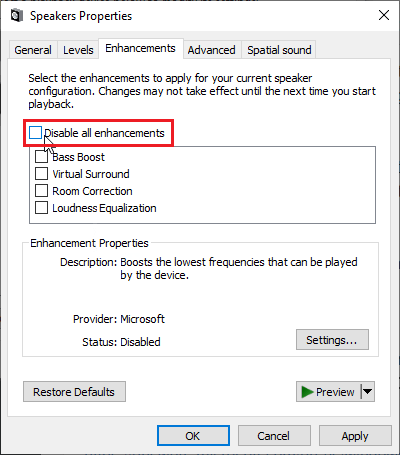
Lesen Sie unsere Anleitung, wenn Sie Probleme mit der Logitech-Tastatur haben – Wie behebt man das Problem, dass die Logitech-Tastatur nicht funktioniert?
Fix 6 – Verweigern Sie den exklusiven Zugriff über Ihre Lautsprecher
- Wählen Sie Sounds aus dem Rechtsklick-Menü auf dem Lautstärkesymbol in Ihrer Taskleiste. Wenn das Symbol für die Soundeinstellungen nicht in Ihrer Taskleiste angezeigt wird, öffnen Sie die Systemsteuerung, ändern Sie die Ansicht in Kategorie und wählen Sie dann Hardware und Sound > Sound > Systemsteuerung Sound
- Überprüfen Sie auf der Registerkarte Wiedergabe, ob Ihre Lautsprecher eingeschaltet sind . Durch Klicken auf oben im Fenster können Sie zu dieser Registerkarte wechseln und die von Ihnen verwendeten Lautsprecher suchen. Es sollte ganz oben und ausgewählt sein.
- Nachdem Sie darauf geklickt haben, gehen Sie in die untere rechte Ecke des Fensters und wählen Sie das Symbol Eigenschaften. Wenn ja, überprüfen unter Geräteauslastung und die Option ändern , um dieses Gerät zu verwenden (aktivieren) im Fenster Eigenschaften , das sich öffnet.
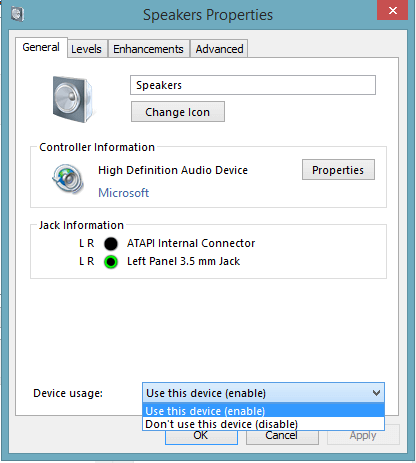
- Gehen Sie im gleichen Eigenschaftsfenster zur Registerkarte Erweitert und suchen Sie nach dem Exklusivmodus.
- Deaktivieren Sie die Kontrollkästchen neben “Apps die exklusive Kontrolle über dieses Gerät zulassen” und “Apps im exklusiven Modus Priorität geben”. Überprüfen Sie, ob Ihre Logitech-Lautsprecher nach diesen Änderungen jetzt ordnungsgemäß funktionieren.
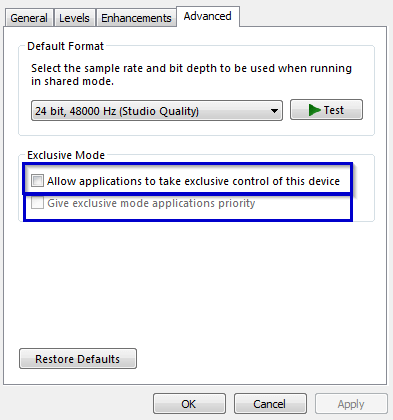
Fix 7 – Führen Sie die Problembehandlung für das Abspielen von Audio aus
Wenn keine der oben genannten Lösungen für Sie funktioniert, führen Sie die integrierte Audio-Fehlerbehebung aus, um Bringen Sie Ihre Logitech-Lautsprecher zum Laufen unter Windows 10.
- Im Startmenü geben Sie Einstellungen und klicken Sie auf das erste Element , das angezeigt wird . Sie können entweder die Tastenkombination Windows-Taste + I verwenden oder auf die Zahnradschaltfläche in der unteren linken Ecke des Startmenüs klicken . Aus dem Startmenü wählen Sie Einstellungen.
- Suchen und klicken Sie unten im Einstellungsfeld auf die Option Update & Sicherheit .

- Überprüfen Sie unter der Option Getup and running auf der Registerkarte Troubleshoot .
- Die Audio-Fehlerbehebung sollte sich ganz unten befinden, also stellen Sie sicher, dass Sie darauf klicken und den Anweisungen auf dem Bildschirm folgen, um sie auszuführen. Verwenden der Fehlerbehebung für die Audiowiedergabe
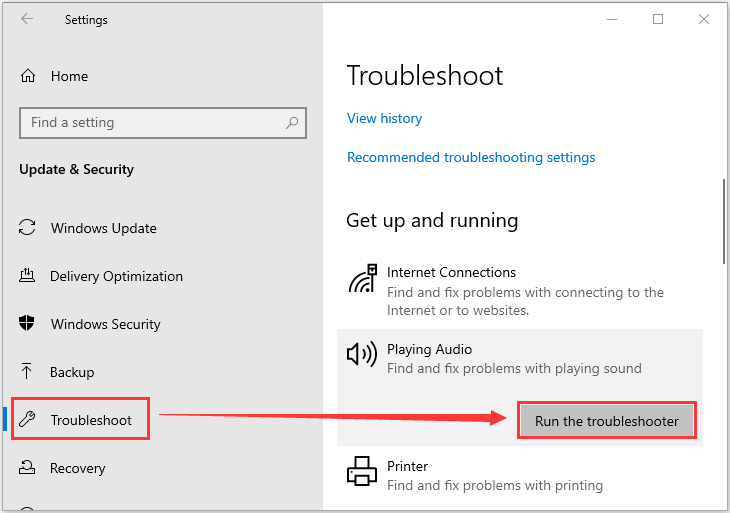
- Überprüfen Sie, ob das Problem behoben wurde und ob Ihre Logitech-Software auf dem neuesten Stand ist.
Diese Lösungen lösen das Problem, dass der Logitech-Lautsprecher unter Windows 10 nicht funktioniert.
Empfohlene Lösung zur Behebung von Windows 10-PC-Problemen
Wenn Sie Probleme mit Ihrem Windows 10-PC haben oder verschiedene hartnäckige Probleme und Fehler erhalten, führen Sie hier das PC Reparatur Werkzeug.
Dies ist ein hochentwickeltes und multifunktionales Tool, das durch einmaliges Scannen verschiedene PC-Fehler automatisch erkennt und behebt.
Damit können Sie DLL-Fehler, Registrierungsfehler, BSOD-Fehler, Anwendungsprobleme beheben, Ihr System vor Viren- oder Malware-Programmen schützen und vieles mehr.
Es ist einfach zu bedienen und absolut sicher, also zögern Sie nicht, es herunterzuladen.
Holen PC Reparatur Werkzeug, zu Fixieren Windows 10 Probleme & Optimieren es ist Leistung
Fazit:
So bringen Sie Ihre Logitech-Lautsprecher unter Windows 10 zum Laufen . Ich habe versucht, alle von mir versuchten effektiven Fehlerbehebungen aufzulisten.
Das Befolgen der aufgelisteten Lösungen funktioniert für mich, um die zu überwinden Logitech-Lautsprecher funktionieren nicht unter Windows 10.
Befolgen Sie daher die aufgeführten Schritte und lösen Sie das Problem.
Hoffe, der Artikel funktioniert für Sie.
Viel Glück..!
Hardeep has always been a Windows lover ever since she got her hands on her first Windows XP PC. She has always been enthusiastic about technological stuff, especially Artificial Intelligence (AI) computing. Before joining PC Error Fix, she worked as a freelancer and worked on numerous technical projects.